Установка и переход на новый язык отображения в Windows 7 Home и Pro

Как установить и изменить на новый язык интерфейса в Windows 7 Домашняя и Профессиональная с помощью пакетов интерфейса пользователя.
Мало кто обращает внимание на то, как настроена Windows, когда речь идет о совместном использовании сети, что и как расшаривается по сети. К счастью, и Windows 10, и Windows 8.1 предлагают панель, которая позволяет вам управлять всеми важными настройками, поэтому общий доступ к файлам в сети включается только тогда, когда вы подключены к доверенным частным сетям и обмен осуществляется безопасным способом. Вот как найти все дополнительные параметры общего доступа к сети в Windows и как их настроить:
Содержание
ПРИМЕЧАНИЕ. Это руководство относится как к Windows 10, так и к Windows 8.1. Между двумя операционными системами очень мало незначительных различий, и они выделены соответствующим образом.
Шаг 1. Откройте Центр управления сетями и общим доступом
Во- первых, вам нужно открыть Центр управления сетями и общим доступом . Один из способов — запустить Панель управления и перейти в «Сеть и Интернет -> Центр управления сетями и общим доступом» . Другие способы его открытия описаны в этой статье: Что такое Центр управления сетями и общим доступом в Windows? .
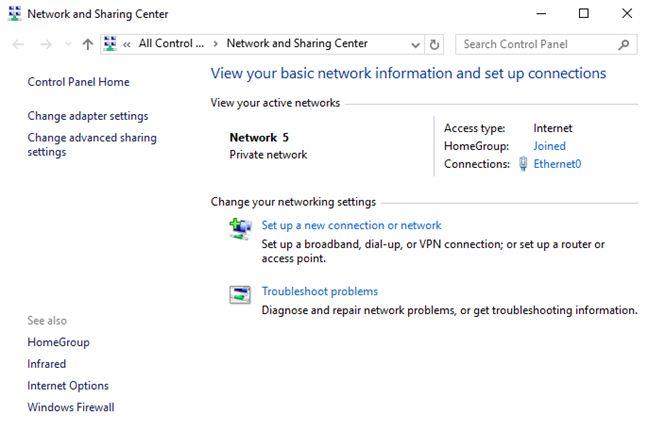
Windows, общий доступ, настройки, сеть
Шаг 2. Получите доступ к расширенным настройкам общего доступа
Windows 10 и Windows 8.1 сгруппировали все свои расширенные настройки общего доступа к сети в окне настроек «Дополнительный общий доступ» . Чтобы открыть его, щелкните или коснитесь ссылки «Изменить дополнительные параметры общего доступа», расположенной в левой части Центра управления сетями и общим доступом .
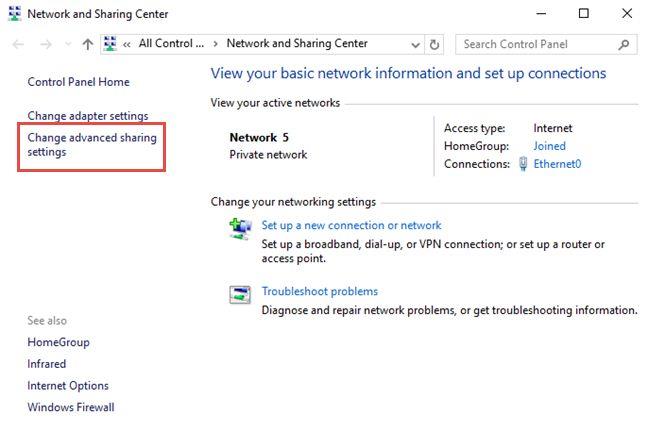
Windows, общий доступ, настройки, сеть
Доступные настройки разделены на 3 раздела, сгруппированных по сетевому профилю: Частные , Гостевые или Общедоступные и Все сети . Каждый сетевой профиль имеет разные значения по умолчанию, которые применяются при подключении к сети этого типа. Профиль, назначенный вашему существующему сетевому соединению, обозначается выражением « текущий профиль» , расположенным рядом с именем одного из доступных профилей.
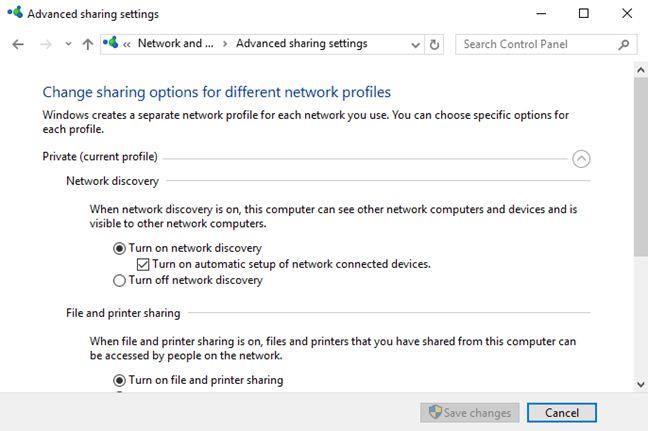
Windows, общий доступ, настройки, сеть
Вы можете свернуть или развернуть любую категорию, щелкнув или коснувшись стрелки справа от нее.
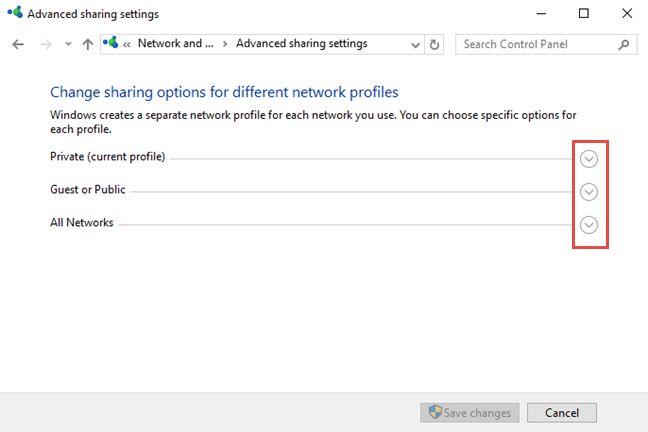
Windows, общий доступ, настройки, сеть
Частный профиль имеет следующие настройки: Сетевое обнаружение , Общий доступ к файлам и принтерам и Подключения к домашней группе . Профиль гостя или общедоступный имеет те же настройки в Windows 10 и только обнаружение сети и общий доступ к файлам и принтерам в Windows 8.1.
Также есть третья категория настроек: Все сети . Он включает в себя общий доступ к общим папкам , потоковую передачу мультимедиа , соединения для обмена файлами и общий доступ , защищенный паролем . Эти настройки и их значения по умолчанию применяются ко всем сетевым подключениям. Давайте узнаем, как настроить все эти параметры один за другим, в следующих шагах этого руководства:
Шаг 3. Включите или отключите сетевое обнаружение
Когда этот параметр включен, Windows ищет другие устройства в сети и позволяет другим компьютерам и устройствам в той же сети находить ваш компьютер или устройство на базе Windows. В Обнаружении сети вы также найдете поднастройку, не задокументированную Microsoft: «Включить автоматическую настройку устройств, подключенных к сети» . Что оно делает? Должны ли вы включать или выключать его и когда? Чтобы узнать это, прочтите это руководство: Что такое автоматическая настройка сетевых устройств в Windows? .
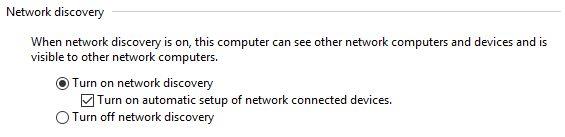
Windows, общий доступ, настройки, сеть
Рекомендация: для подключений к частной сети включите обнаружение сети, а для подключений к гостевой сети отключите его, чтобы ваше устройство не было видно другим компьютерам, а другие не могли получить доступ к тому, чем вы делитесь в обычных сетях. которым доверяют.
Шаг 4. Включите или выключите общий доступ к файлам и принтерам
Далее вы можете включить или отключить общий доступ к файлам и принтерам . Когда этот параметр применяется, вы можете предоставлять общий доступ к файлам и принтерам другим компьютерам и устройствам в вашей сети. Когда он отключен, вы не сможете ничем поделиться. Даже если ваш компьютер виден другим устройствам в сети, никто не сможет просматривать какие-либо общие папки и принтеры.
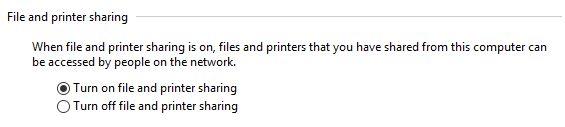
Windows, общий доступ, настройки, сеть
Рекомендация: для частных сетевых подключений включите общий доступ к файлам и принтерам, а для гостевых или общедоступных подключений выключите его.
Шаг 5. Включите или выключите подключения домашней группы
Подключения к домашней группе предназначены для включения или отключения функции общего доступа к домашней группе в Windows. Этот параметр доступен только для подключений к частной сети. Если у вас есть несколько устройств Windows, вы должны оставить эту функцию включенной и использовать ее для простого совместного использования сети. Чтобы включить его, установите флажок «Разрешить Windows управлять подключениями домашней группы» . Если вы выберете «Использовать учетные записи пользователей и пароли для подключения к другим компьютерам» , вам придется вручную вводить имя пользователя и пароль при подключении к другим компьютерам в сети и при их подключении к вашему компьютеру. Если вы хотите узнать больше о том, что такое домашняя группа и как ее настроить, прочитайте наше руководство: Что такое домашняя группа и как она работает? .
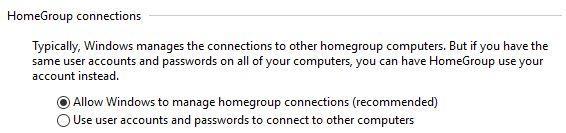
Windows, общий доступ, настройки, сеть
Далее мы сосредоточимся на настройках, которые находятся в разделе « Все сети ». Вы должны быть осторожны с этими настройками, потому что они применяются к обоим типам сетевых подключений: общедоступным и частным.
Шаг 6. Включите или выключите общий доступ к общим папкам
Когда этот параметр включен, люди в сети, включая членов домашней группы, могут получить доступ к файлам из вашей общей папки, которую можно найти в «C:UsersPublic». Чтобы узнать больше об этой функции общего доступа к сети, прочитайте это руководство: Что такое общая папка и как ее использовать? .
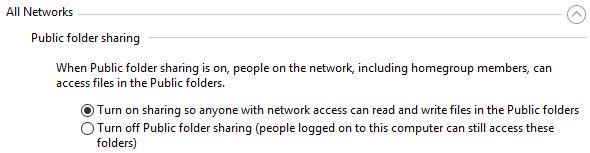
Windows, общий доступ, настройки, сеть
Рекомендация: мы рекомендуем отключить эту функцию, если на вашем компьютере есть только одна учетная запись пользователя. Эта функция может оказаться полезной, если у вас есть несколько учетных записей пользователей, которым необходимо обмениваться данными между собой. Также эту функцию лучше всего использовать при подключении к частным сетям.
Шаг 7. Включите или выключите потоковую передачу мультимедиа
Когда потоковая передача мультимедиа включена, вы можете передавать мультимедийные файлы (изображения, видео и музыку) с помощью проигрывателя Windows Media и других программ. Если в вашей сети есть консоль Xbox, вы можете легко передавать на нее свои библиотеки. Если вы хотите изменить текущий статус, нажмите или коснитесь «Выбрать параметры потоковой передачи мультимедиа» .

Windows, общий доступ, настройки, сеть
Если он включен, вы увидите окно со списком вашего компьютера и других компьютеров в вашей сети, на которых включена потоковая передача мультимедиа. Если вам не нужно использовать эту функцию, вы можете отключить ее, нажав кнопку « Блокировать все » , а затем « ОК » .
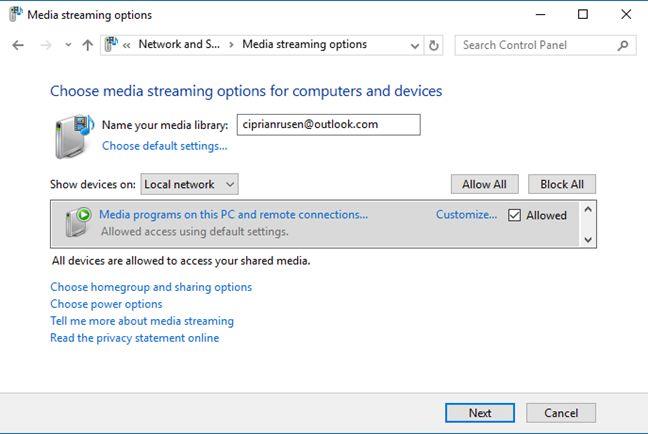
Windows, общий доступ, настройки, сеть
Если потоковая передача мультимедиа отключена, вам будет предложено включить ее. Нажмите или коснитесь «Включить потоковую передачу мультимедиа» , если вы хотите, чтобы она была включена. Затем вы увидите окно, подобное приведенному выше, где вы можете изменить настройки потоковой передачи мультимедиа.
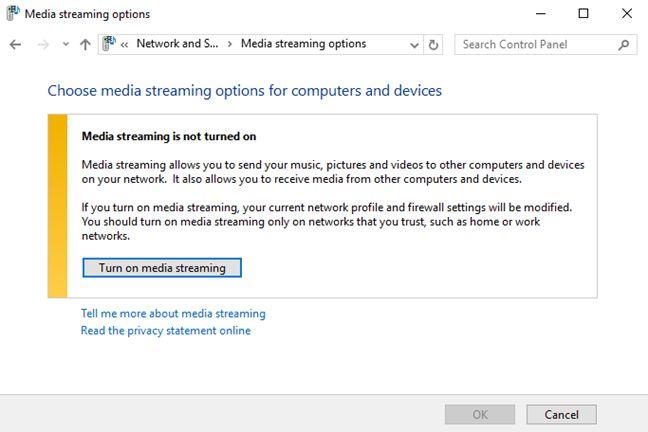
Windows, общий доступ, настройки, сеть
Рекомендация: Включайте эту функцию, только если вы используете потоковую передачу мультимедиа и когда вы подключены к частной сети.
Шаг 8. Установите шифрование для соединений для обмена файлами
Следующий параметр касается типа шифрования, используемого для соединений с общим доступом к файлам, когда компьютеры подключаются друг к другу и копируют файлы и папки друг из друга. По умолчанию установлено 128-битное шифрование, поэтому передача данных будет безопасной и ее будет сложнее перехватить.
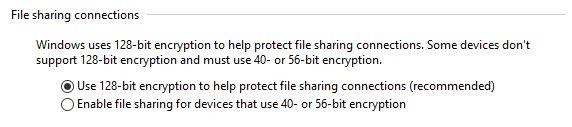
Windows, общий доступ, настройки, сеть
Рекомендация: 128-битное шифрование хорошо работает с большинством операционных систем, поэтому нет причин его менять, если только у вас нет старых устройств или компьютеров, которые не могут правильно получить доступ к вашим общим файлам и папкам. В этом случае вы можете установить флажок «Включить общий доступ к файлам для устройств, использующих 40- или 56-битное шифрование» и иметь в виду, что это менее безопасный вариант.
Шаг 9. Включите или выключите общий доступ, защищенный паролем.
Общий доступ с защитой паролем позволяет людям получать доступ к вашим общим файлам и папкам, только если у них есть учетная запись пользователя и пароль, установленные на вашем компьютере. Эта функция полезна для компьютеров, которые не входят в домашнюю группу (если вы ее используете). Например, компьютеры Linux или Mac OS X в вашей сети не смогут использовать домашнюю группу, и людям, которые их используют, потребуется ввести имя пользователя и пароль, существующие на вашем компьютере Windows, при доступе к вашим общим папкам.
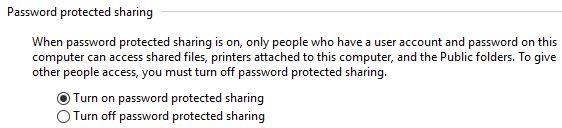
Windows, общий доступ, настройки, сеть
Рекомендация: Держите эту функцию всегда включенной, чтобы предотвратить доступ нежелательных людей к вашим общим ресурсам.
Шаг 10. Сохраните расширенные настройки общего доступа к сети.
Повозившись со всеми доступными настройками, не забудьте нажать или коснуться Сохранить изменения .
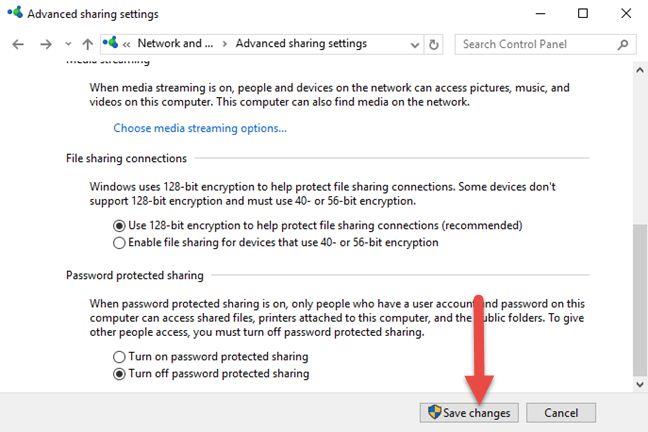
Windows, общий доступ, настройки, сеть
В противном случае ваши настройки не будут применены.
ВАЖНО: Распространенная ошибка, которую допускают многие!
Если вы выбрали неправильное сетевое расположение, не пытайтесь изменить настройки общего доступа к сети для этого расположения, потому что при подключении к другой сети вы столкнетесь со всевозможными неудобствами и проблемами безопасности. Вместо этого попробуйте переназначить правильное местоположение для вашей сети. Если вы не знаете, как это сделать, пожалуйста, прочитайте следующие руководства:
Вывод
Мы надеемся, что вы нашли это руководство полезным и теперь знаете, как лучше всего настроить общий доступ к сети на ваших компьютерах и устройствах с Windows 10 или Windows 8.1. Если у вас есть какие-либо вопросы или проблемы, не стесняйтесь спрашивать, используя форму комментариев ниже.
Как установить и изменить на новый язык интерфейса в Windows 7 Домашняя и Профессиональная с помощью пакетов интерфейса пользователя.
Узнайте, как эффективно экспортировать пароли из браузеров, таких как Google Chrome, Mozilla Firefox, Opera, Internet Explorer и Microsoft Edge в формате CSV для удобства переноса.
Как изменить формат скриншота на Android-смартфонах и планшетах с png на jpg или с jpg на png.
Как открыть WordPad в Windows 10 и Windows 7. Вот все шаги, чтобы открыть WordPad: с помощью кликов, ярлыков и команд.
Сочетание клавиш Windows + G не работает? Вы не можете включить Xbox Game Bar? Вот три вещи, которые вы можете сделать, чтобы это исправить.
Где находится Центр мобильности Windows в Windows 10? Вот все ярлыки и способы открытия Центра мобильности Windows, включая новые методы.
Узнайте, как использовать WordPad в любой версии Windows для создания простых текстовых документов, их форматирования, редактирования и печати. Как использовать ленту в WordPad.
Как открыть File Explorer из Windows 10 и Windows 11 или Windows Explorer из Windows 7. Вот все ярлыки проводника.
Если вам больше не нужно использовать Galaxy AI на вашем телефоне Samsung, вы можете отключить его с помощью очень простой операции. Вот инструкции по отключению Galaxy AI на телефонах Samsung.
Если вам не нужен какой-либо персонаж ИИ в Instagram, вы также можете быстро удалить его. Вот руководство по удалению ИИ-персонажей в Instagram.
Символ дельта в Excel, также известный как символ треугольника в Excel, часто используется в статистических таблицах данных для выражения возрастающих или убывающих чисел или любых данных по желанию пользователя.
Помимо предоставления общего доступа к файлу Google Таблиц всем отображаемым таблицам, пользователи могут выбрать предоставление общего доступа к области данных Google Таблиц или к таблице Google Таблиц.
Пользователи также могут настроить отключение памяти ChatGPT в любое время, как в мобильной, так и в компьютерной версии. Вот инструкции по отключению хранилища ChatGPT.
По умолчанию Центр обновления Windows автоматически проверяет наличие обновлений, и вы также можете увидеть, когда было последнее обновление. Вот инструкции о том, как узнать, когда Windows последний раз обновлялась.
По сути, операция по удалению eSIM на iPhone также проста для выполнения. Вот инструкции по извлечению eSIM на iPhone.
Помимо сохранения Live Photos в виде видео на iPhone, пользователи могут очень просто конвертировать Live Photos в Boomerang на iPhone.
Многие приложения автоматически включают SharePlay при совершении звонка по FaceTime, из-за чего вы можете случайно нажать не ту кнопку и испортить видеозвонок.
При включении функции Click to Do функция распознает текст или изображение, на которые вы нажимаете, а затем принимает решения для выполнения соответствующих контекстных действий.
Включение подсветки клавиатуры заставит ее светиться, что полезно при работе в условиях слабого освещения или придаст вашему игровому уголку более прохладный вид. Ниже вы можете выбрать один из четырех способов включения подсветки клавиатуры ноутбука.
Существует много способов войти в безопасный режим в Windows 10, если вы не можете войти в Windows и войти в него. Чтобы войти в безопасный режим Windows 10 при запуске компьютера, ознакомьтесь со статьей ниже от WebTech360.
Grok AI теперь расширяет свой ИИ-генератор фотографий, позволяя преобразовывать личные фотографии в новые стили, например, создавать фотографии в стиле Studio Ghibli с использованием известных анимационных фильмов.
Google One AI Premium предлагает пользователям бесплатную пробную версию сроком на 1 месяц, чтобы зарегистрироваться и опробовать множество усовершенствованных функций, таких как помощник Gemini Advanced.
Начиная с iOS 18.4, Apple позволяет пользователям решать, показывать ли последние поисковые запросы в Safari.





















